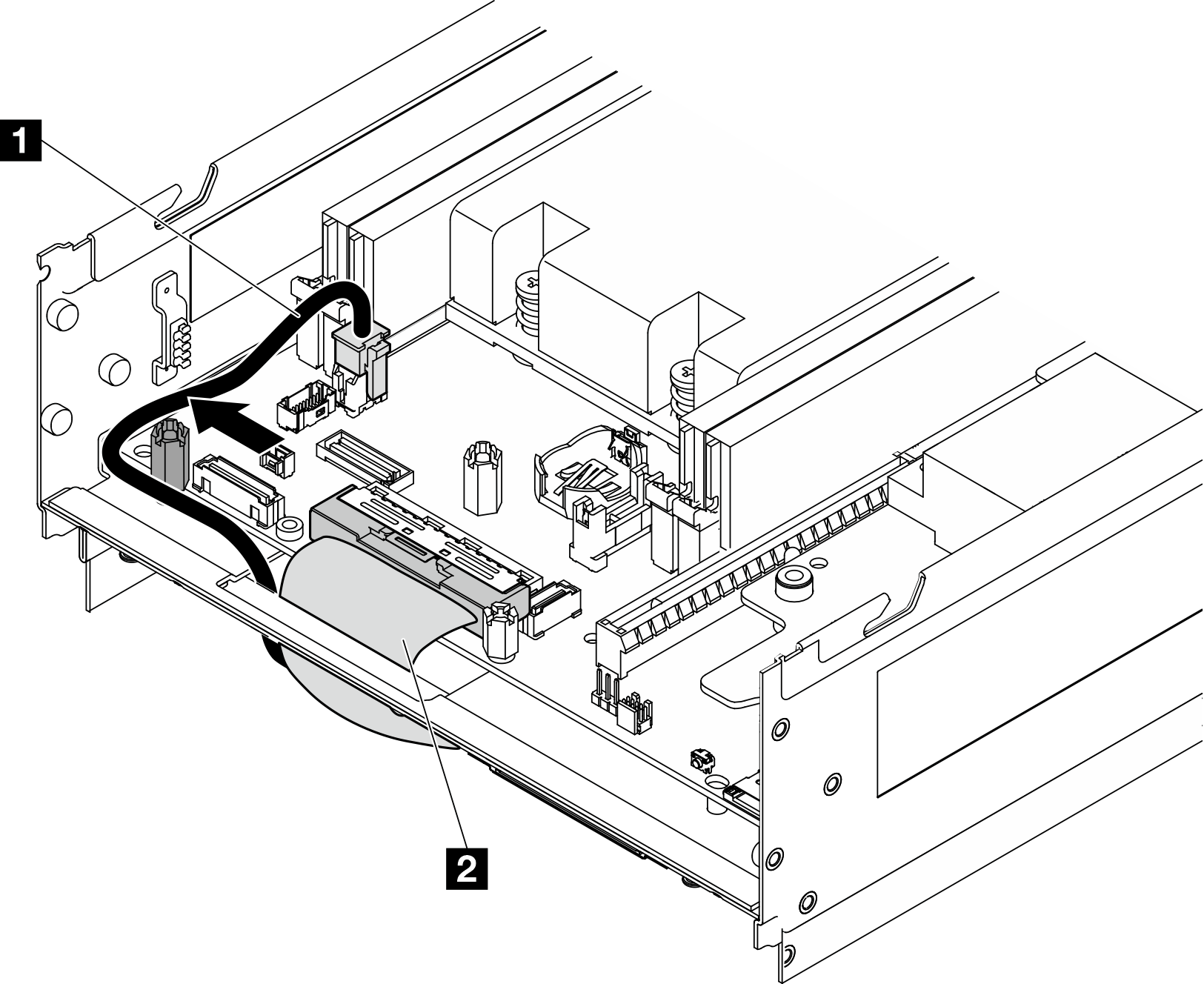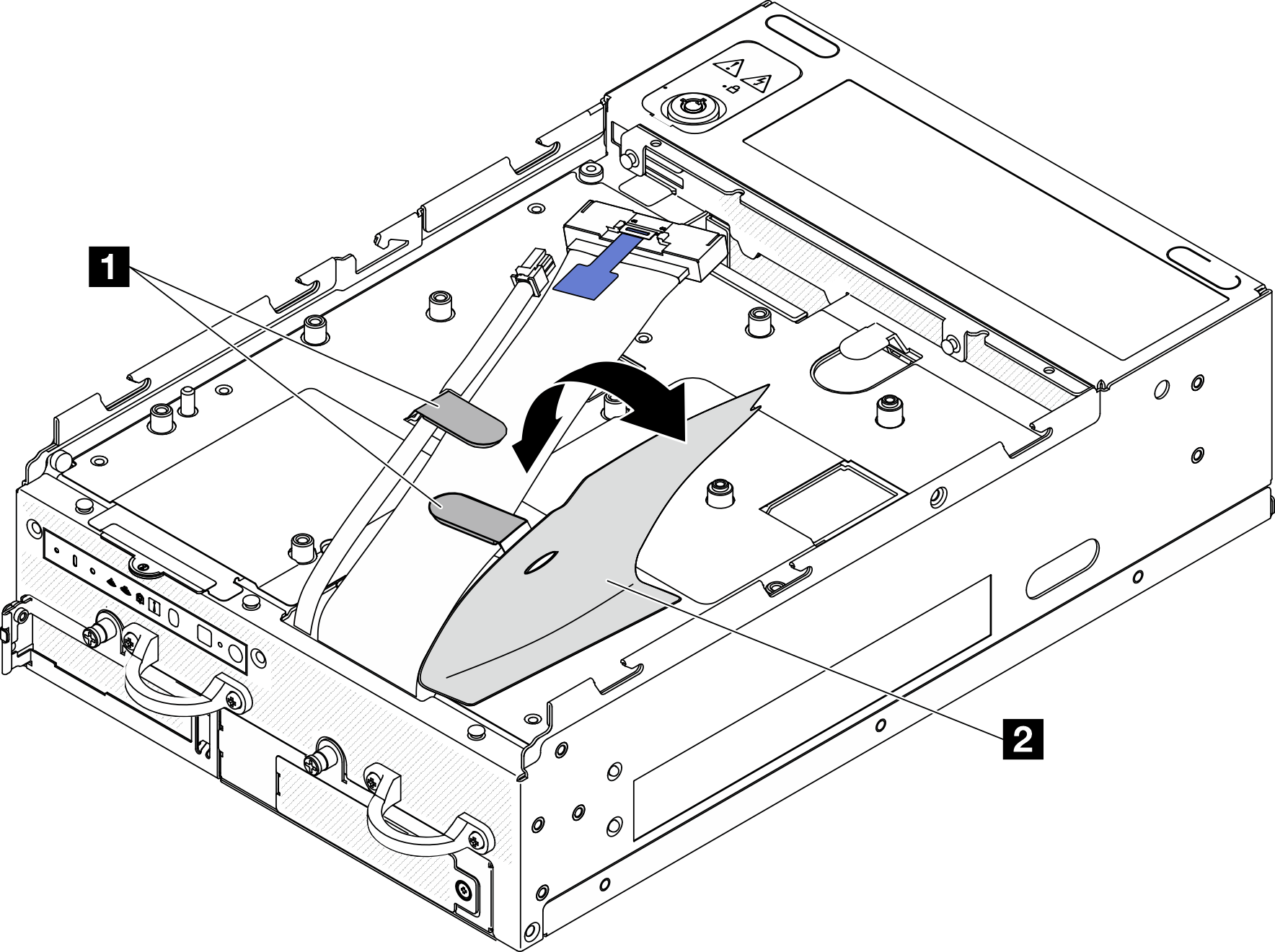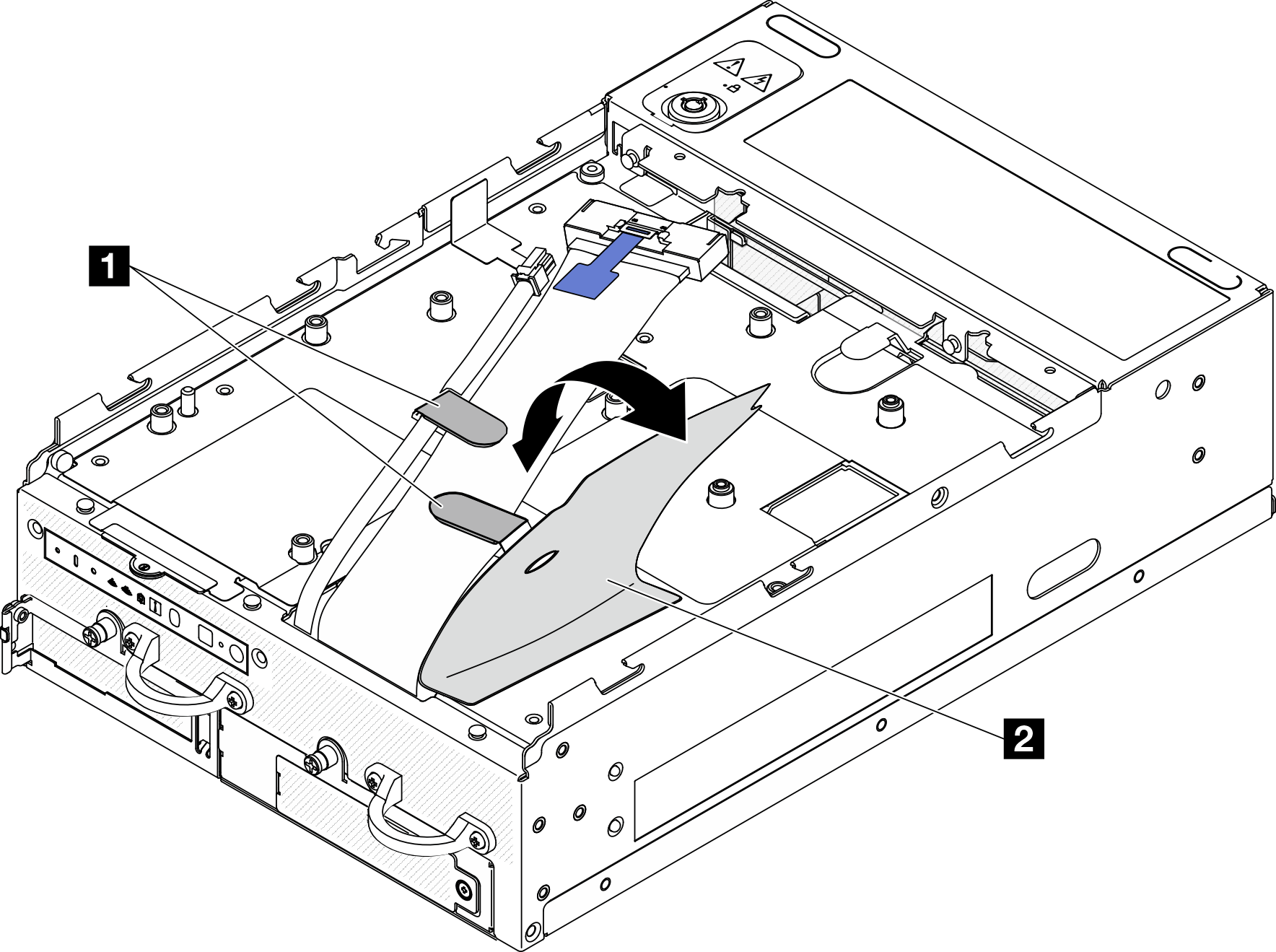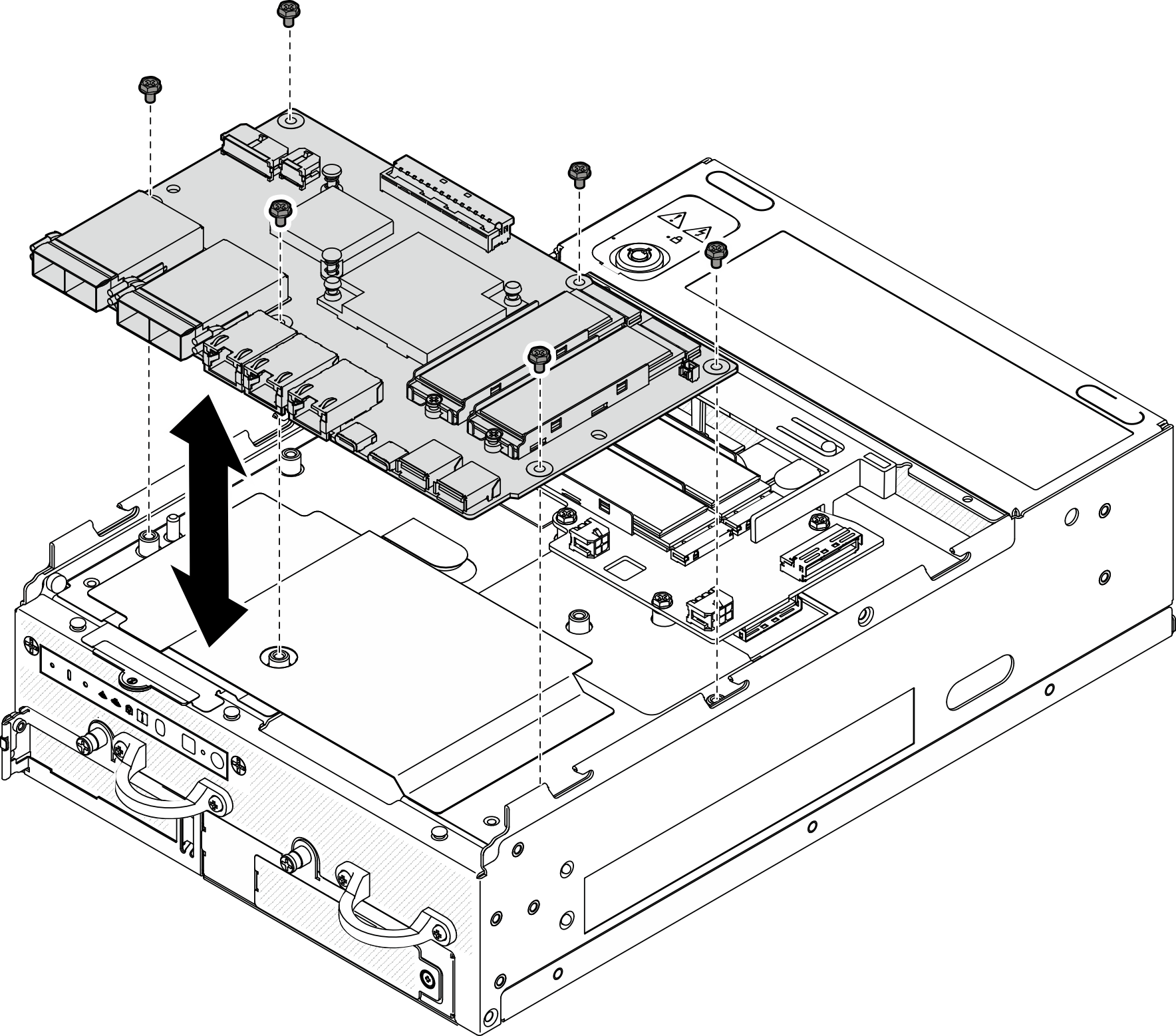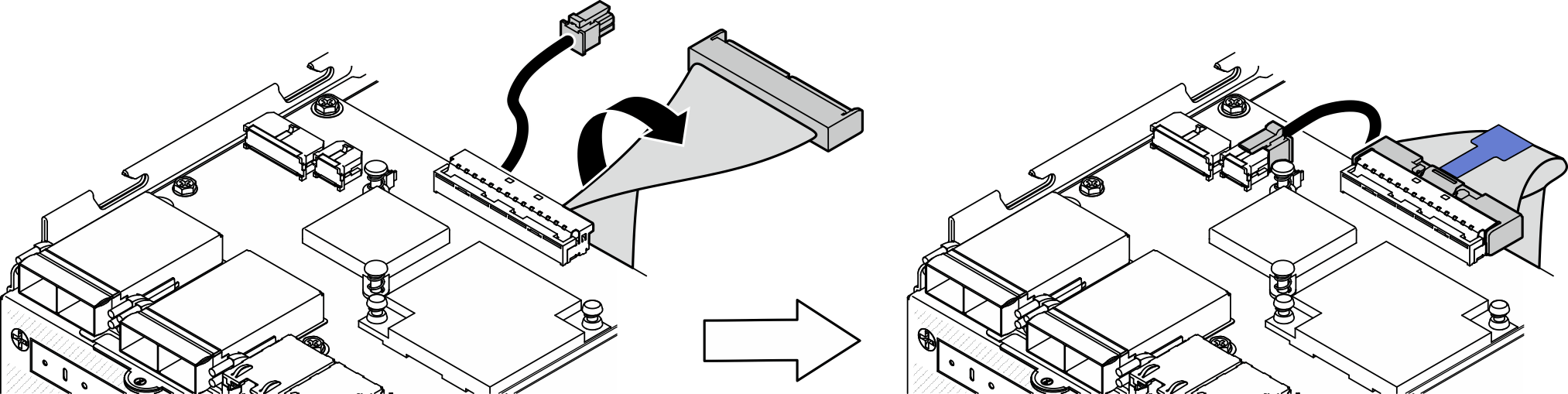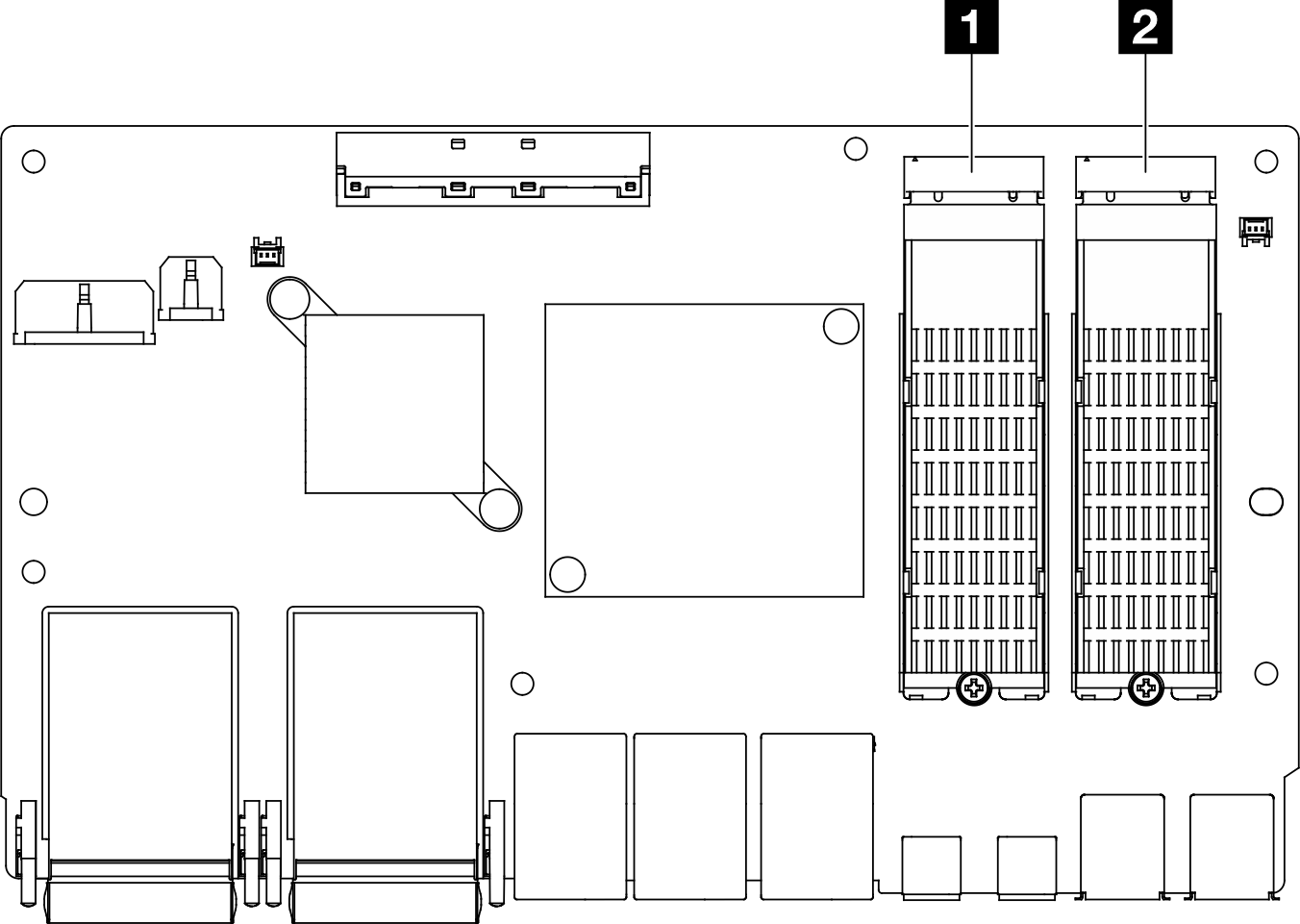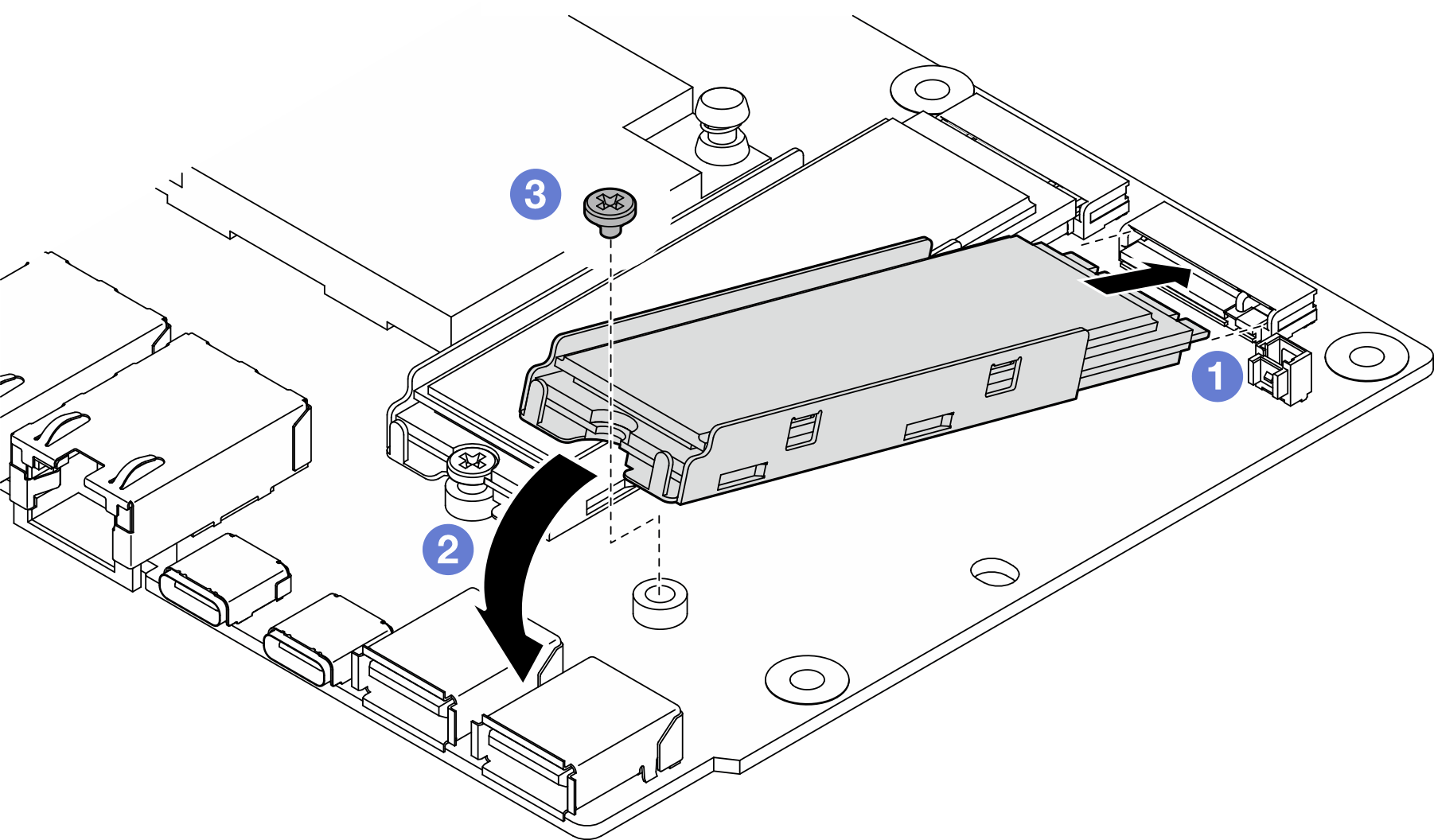安裝 I/O 模組板和 M.2 開機硬碟
請依照本節中的指示安裝 I/O 板和 M.2 開機硬碟。
關於此作業
S002
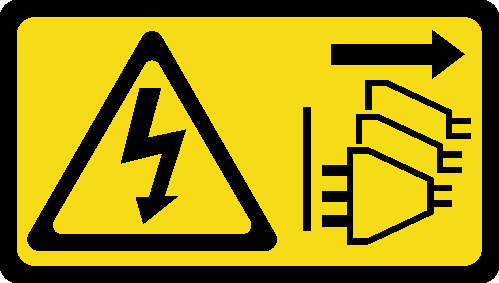
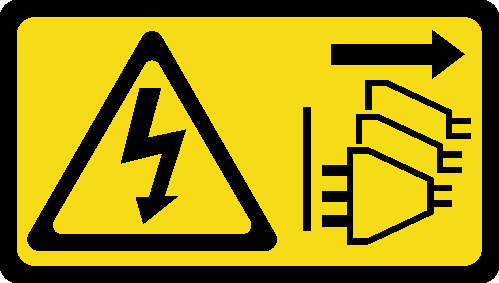
注意
裝置上的電源控制按鈕和電源供應器上的電源開關,並不會切斷供應給裝置的電流。此外,裝置也可能有一條以上的電源線。若要切斷裝置的所有電源,必須從電源拔掉所有電源線。
下列注意事項說明伺服器支援的硬碟類型,以及安裝硬碟時,必須考量的其他資訊。如需支援的硬碟清單,請參閱 Lenovo ServerProven 網站。
- 找到硬碟隨附的文件,除了本章的指示之外,還必須遵循隨附文件中的指示進行操作。
- 如需取得伺服器支援的選配裝置完整清單,請參閱 Lenovo ServerProven 網站。
- SE360 V2 最多支援兩個 80 公釐 (2280) NVMe M.2 開機硬碟。
安裝 I/O 板電源線和信號線
如有需要,請佈放 I/O 板電源線和信號線。
程序
安裝 I/O 模組板
程序
註
視型號而定,I/O 板看起來可能與本節的圖例稍有不同。
安裝 M.2 硬碟
提供意見回饋